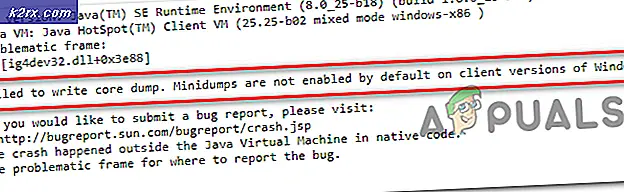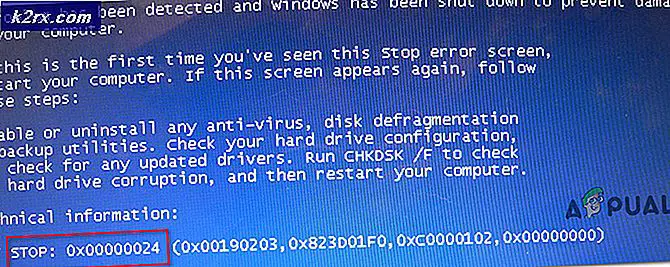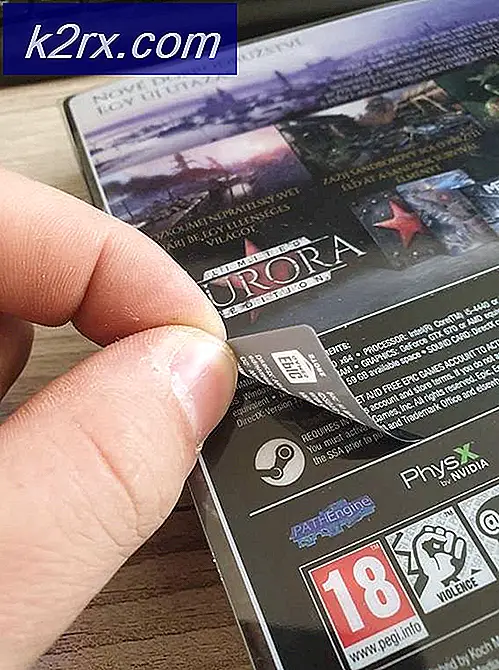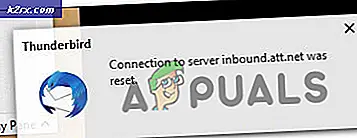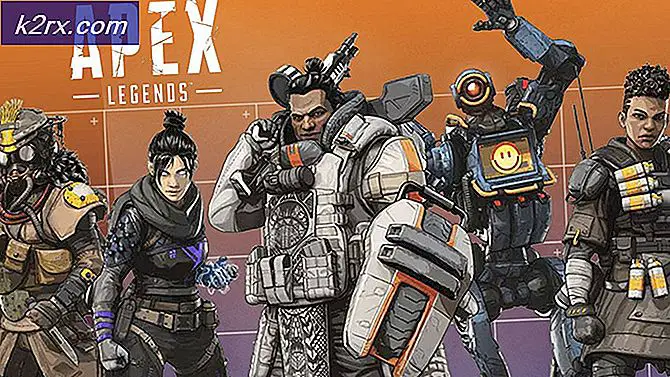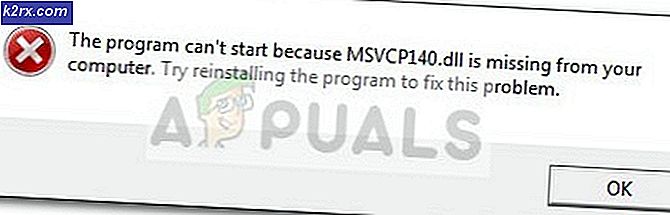Windows 10'da QuickBooks Hata Kodu '80029c4a' Nasıl Onarılır
QuickBooks, vergilerinizi ele almak için oldukça kullanışlı bir araç olabilir ve insanların bu kadar sık kullandıkları hiç de şaşırtıcı değil. Bununla birlikte, çalışmayı denediğinizde, deneyiminizi biraz daha eğlenceli hale getirebilecek ve önemli dosyalarınıza erişmenizi engelleyen bazı hatalar vardır.
Hata kodu: 80029c4a genellikle kullanıcılar QuickBooks'u açar açmaz görüntülenir ve hata aşağıdaki mesajla birlikte görüntülenir:
80029c4a - Dinamik bağlantı kitaplığı (DLL) yüklenemiyor veya
Açıklama: Tür kitaplığı / DLL'si yüklenirken hata oluştu
Bu hata nadir durumlarda ortaya çıkar, ancak çözme bazen bir süreç olarak ortaya çıkar. Neyse ki, basitçe aşağıdaki makaledeki talimatları takip edebilir ve bu sorunu kolayca çözebilirsiniz. Talimatları dikkatli bir şekilde takip ettiğinizden ve aşağıda bulunan her yöntemi denediğinizden emin olun.
Çözüm 1: QuickBooks'un Temiz Bir Kurulumunu Yapmak
Temiz bir yükleme genellikle programın özelliklerinden biri hasar gördüğünde ve onarılmaya ihtiyaç duyduğunda ve normal yeniden yükleme sorunla ilgili herhangi bir rahatlık veya çözüm sağlamadığında başarısız olur. Kurulum işlemini başlatmak için kurulum CD'sine veya QuickBooks'un resmi sitesinden indirdiğiniz kurulum dosyasına sahip olduğunuzdan emin olun. Başlamadan önce lisans numaranıza da ihtiyacınız olacak.
- Öncelikle, başka bir hesabı kullanarak programları silemeyeceğinizden, bir yönetici hesabıyla giriş yaptığınızdan emin olun.
- QuickBooks'ları silmek, silmek istediğiniz verileri yedekleyecektir.
- Başlat menüsüne tıklayın ve kontrol panelini arayarak açın. Alternatif olarak, Windows 10 kullanıyorsanız, ayarları açmak için dişli çark simgesini tıklayabilirsiniz.
- Denetim Masası'nda, Sağ üst köşedeki Kategoriyi Görüntüle'yi seçin ve Programlar bölümündeki Bir Programı Kaldır'a tıklayın.
- Ayarlar uygulamasını kullanıyorsanız, Uygulamalar'a tıkladığınızda hemen PC'nizdeki yüklü tüm programların bir listesini açmalısınız.
- Denetim Masası veya Ayarlar'da Quickbooks'u bulun ve Kaldır'a tıklayın.
- QuickBooks'un kaldırma sihirbazı iki seçenekle açılmalıdır: Onar ve Kaldır. Kaldır'ı seçin ve programı kaldırmak için İleri'yi tıklatın.
- Bir mesaj açılacaktır. Windows için QuickBooks'u tamamen kaldırmak istiyor musunuz? Evet'i seçin.
- Kaldırılan işlem işlemi tamamladığında Bitir'i tıklayın ve hataların görünüp görünmeyeceğini görmek için bilgisayarınızı yeniden başlatın.
İşlemdeki bir sonraki şey, yükleme klasörlerini yeniden adlandırmak, böylece QuickBooks, yeniden yükledikten sonra kalan dosyaları kullanmaz. Bu kolay bir iştir.
- Masaüstünüzde bulunan Bu PC seçeneğine tıklayarak bilgisayarınızdaki C >> Windows klasörüne gidin.
Not : Aşağıda bahsettiğimiz klasörlerden bazılarını göremiyorsanız, Klasördeki Gizli Dosyaları ve Klasörleri Göster seçeneğini etkinleştirmeniz gerekecektir.
- Dosya Gezgini'nin menüsündeki Görünüm sekmesini tıklayın ve Göster / gizle bölümündeki Gizli öğeler onay kutusunu tıklayın. Dosya Gezgini gizli dosyaları gösterecek ve siz tekrar değiştirene kadar bu seçeneği hatırlayacaktır.
- Aşağıda görüntülenen klasörlerin her birine gidin ve adlarına '.old' ekleyerek bunları yeniden adlandırın. Bu, QuickBooks'un yeni yüklemesinin bu klasörleri veya içinde bulunan dosyaları kullanmayacağı anlamına gelir.
C: \ ProgramData \ Intuit \ QuickBooks (yıl)
C: \ Kullanıcılar \ (geçerli kullanıcı) \ AppData \ Local \ Intuit \ QuickBooks (yıl)
C: \ Program Dosyaları \ Intuit \ QuickBooks (yıl)
64-bit C: \ Program Dosyaları (x86) \ Intuit \ QuickBooks (yıl)
Not : Bu klasörleri yeniden adlandırmaya çalıştığınızda Erişim Reddedildi hatasını alabilirsiniz. Bu yalnızca QuickBooks işlemlerinden birinin çalıştığı ve bu işlemlerin kullandığı dosya ve klasörleri değiştirmenizi önlediği anlamına gelir. Bunu düzeltmek için aşağıdaki adımları izleyin:
- Görev Yöneticisi'ni getirmek için Ctrl + Shift + Esc tuş bileşimini kullanın. Alternatif olarak Ctrl + Alt + Del tuş kombinasyonunu kullanabilir ve menüden Görev Yöneticisi'ni seçebilirsiniz. Bunu ayrıca Başlat menüsünde de arayabilirsiniz.
- Görev yöneticisini genişletmek ve Görev Yöneticisi'nin İşlemler sekmesindeki listede görüntülenen girişleri aramak için daha fazla ayrıntıyı tıklatın, her birinin üzerine sağ tıklayın ve görüntülenen içerik menüsünden Bitiş görev seçeneğini belirleyin. .
QBDBMgrN.exe
QBDBMgr.exe
QBCFMonitorService.exe
Qbw32.exe
- Görüntülenecek mesajın Evet'i tıklayın: UYARI: Bir işlemin sonlandırılması, veri kaybı ve sistem kararsızlığı dahil olmak üzere istenmeyen sonuçlara neden olabilir.
- Artık daha önce indirdiğiniz dosyayı çalıştırarak QuickBooks Masaüstü'nü yeniden yüklemeye hazırsınız. Bağlantı, bu Çözümün en başındadır. Ekranda görünen talimatları takip edin ve aynı hatanın göründüğünü kontrol edin.
Alternatif : Temiz kaldırma herhangi bir nedenden dolayı çalışmıyorsa, bu Çözümün 7. Adımındaki Onar seçeneğini seçerek yüklemeyi her zaman deneyebilirsiniz. İşlem bittikten sonra, hata mesajının hala görünüp görünmediğini görmeye çalışın.
Çözüm 2: QuickBooks Güncelleme
QuickBooks'u düzeltmeye çalışırken gerçekleştirmeniz gereken ilk adım, kesinlikle temiz yüklemedir. Bundan sonra, QuickBooks'u en son sürüme güncellemeli ve güncellemelisiniz ve yeni güncellemenin sorunu düzeltmeyi gerçekten kontrol edip etmediğini kontrol etmelisiniz.
- Ekranın üst kısmındaki Dosya menüsünden, Şirket / Kapanışı Kapat üzerine tıklayın.
- NOT: QuickBooks Masaüstünde birden çok şirket dosyasını açarsanız, açık olan her şirket için bu adımı yapmanız gerekir.
- Masaüstünüzde bulunan QuickBooks masaüstü simgesini sağ tıklayıp Yönetici olarak çalıştır seçeneğini belirleyerek Dosya >> Çıkış ve QuickBooks'u tıklayın.
- Şirket Açılma Ekranında olduğunuzdan emin olun ve ekranın üst kısmındaki Yardım menüsünün altında bulunan QuickBooks Güncelleştir seçeneğini belirleyin.
- Seçenekler'i tıklayın ve Tümünü İşaretle seçeneğini belirleyin. Kaydet düğmesine tıklayın ve Şimdi Güncelle'ye tıklayın.
- h
- Güncelleştirmeyi Sıfırla'yı ve ardından Güncelleştirmeleri Al düğmesini tıklatın. Güncelleme Tamamlandı mesajı göründüğünde, QuickBooks Masaüstü'nü kapatın.
- QuickBooks Masaüstü'nü açın. Güncelleştirmeyi yüklemenizi isteyen iletiyi alırsanız, Evet'i tıklatın.
- Yükleme tamamlandığında, bilgisayarınızı yeniden başlatın.
PRO TIP: Sorun bilgisayarınız veya dizüstü bilgisayar / dizüstü bilgisayar ile yapılmışsa, depoları tarayabilen ve bozuk ve eksik dosyaları değiştirebilen Reimage Plus Yazılımı'nı kullanmayı denemeniz gerekir. Bu, çoğu durumda, sorunun sistem bozulmasından kaynaklandığı yerlerde çalışır. Reimage Plus'ı tıklayarak buraya tıklayarak indirebilirsiniz.